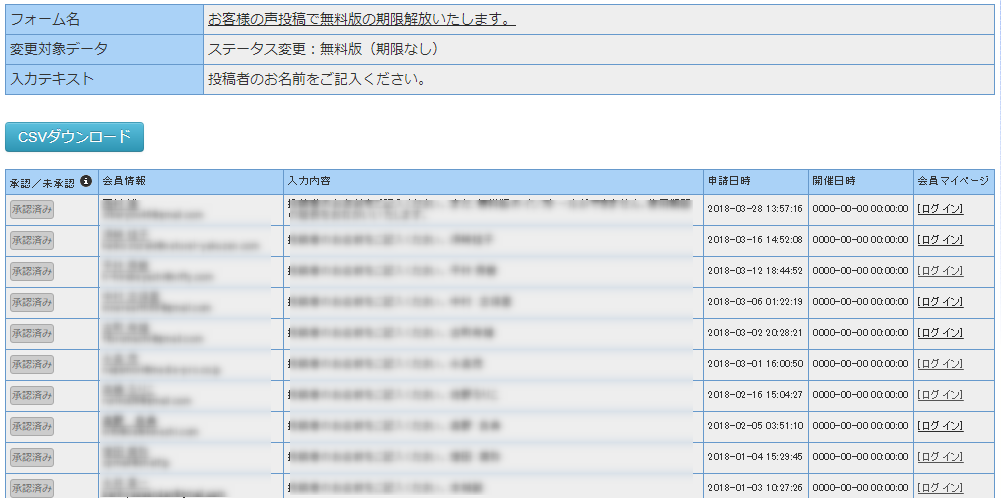登録フォーム一覧
当システムでは、ビジネスの用途やお客様の状況に合わせた多彩なフォームを作成する事が可能です。
登録率を極限まで上げるために、メールアドレスだけ入力し登録ボタンを押すだけで登録できるシングルオプトインや、PayPalに連動した継続課金の決済フォームまで多彩なフォームが作れます。
| シングルオプトインフォーム | メールアドレスを一度だけ入力して登録が完了するフォーム |
|---|---|
| ダブルオプトインフォーム | 仮登録を行い、メールアドレスの存在確認を行う登録フォーム |
| 単発商品販売用フォーム | 登録の際1回払いの決済を伴うカートを生成。PayPal、銀行に対応 |
| 数量まとめ払いフォーム | 3ヶ月分、6ヶ月分などを1回決済で行うフォーム |
| 継続課金入会用フォーム | PayPalの継続課金を契約する決済フォーム |
| 外部決済を利用したユーザー登録 | 決済は他ASP等で行い、決済に利用したメールやIDを登録時に入力しユーザー登録を行うフォーム |
| アップグレード用フォーム | 無料版から有料版など登録時にステータスを変更するフォーム |
| メルマガ登録フォーム | 会員マイページ情報は提供せずに会員登録のみを行うフォーム |
新規フォームを作成する
1 登録フォーム > 登録フォーム一覧 を開きます。

2 「+登録フォーム追加」ボタンを押します。
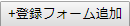
3 新規登録フォームの設定を行います
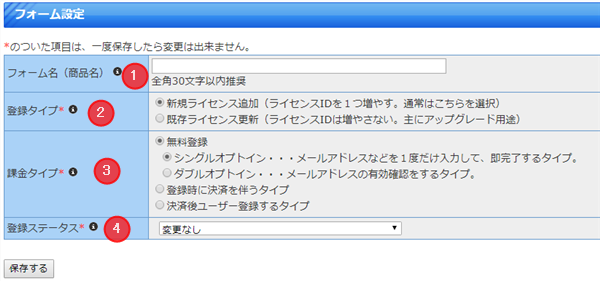
1
フォーム名(商品名)商品販売の場合には商品名、無料登録の場合にはフォーム名を入力してください。
2
登録タイプ 後で変更不可会員が登録の際に新規でライセンスを追加するのか、既存のライセンスを更新するのかの2択になります。
(1)新規ライセンス追加…当システムに初めての登録をする場合や、追加のライセンス販売に利用します。
(2)既存ライセンス更新…当システムに登録済の方にアップグレードやダウングレードを提供する用途に利用します。
参照:ライセンスについての図解は【参考】新規ライセンス追加と既存ライセンス更新の違いについてをご覧ください。
3
課金タイプ 後で変更不可無料登録
(1)シングルオプトイン…メールアドレスを一度だけ入力して登録が完了するフォームです。
(2)ダブルオプトイン…仮メール登録を行い、メールアドレスの存在確認を行う登録フォームです。
参照:【参考】ダブルオプトインとシングルオプトインの違い
登録時に決済を伴うタイプ
(3)商品販売(1回払い)…登録の際1回払いの決済を伴うカートを生成。PayPal、銀行に対応
(4)数量選択…3カ月、6か月などの会費をまとめ払いするタイプ
(5)定期購読…月額課金や一定期間毎に自動で会費を徴収するタイプ(Paypal支払いのみ)
ユーザー登録するタイプ
(6)外部決済…決済は当システム以外で行い、ユーザー登録するタイプ
4
登録ステータス 後で変更不可このフォームを通過したユーザーが登録されるステータスです。
4 新しくフォームが追加されます
作成したフォームのプレビュー
登録フォーム > 登録フォーム一覧 を開いてください。
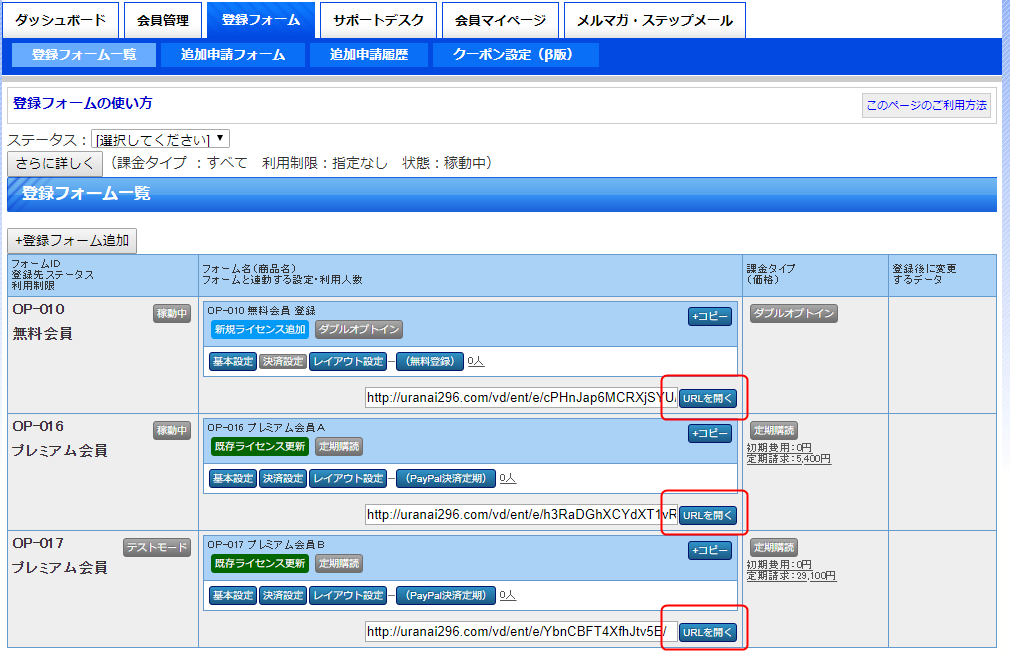
フォームの動作テストを行う
フォームの登録テストを行う場合、メールアドレスをその都度別のものを用意しなければなりません。
しかし、テスト登録のために別々のメールアドレスを用意するのは現実的ではありません。
そこでGmailを利用する事でこのような事態を回避する事が可能です。
方法は簡単です。
お使いのgmailのメールアドレスに下記を追加するだけです。
例えばお使いのgmailが「toiawase@gmail.com」だった場合「toiawase+0123@gmail.com」のように@の直前に「半角の+」と「好きな半角英数字」を入れることで別のメールアドレスとして機能します。
しかも、この方法で作ったメールアドレスは全て元のメールアドレス「toiawase@gmail.com」に届きます。
作成済みのフォームを編集する
1 登録フォーム > 登録フォーム一覧 を開きます。

2 目的のフォームを検索します。
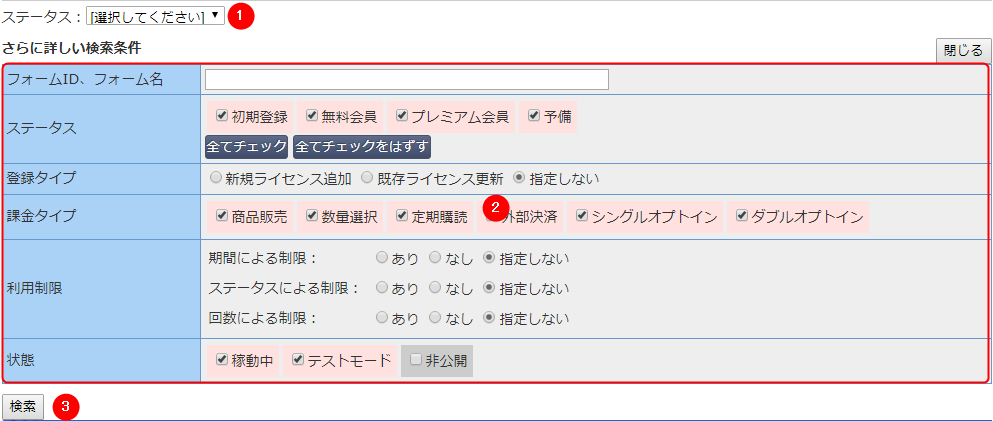
1
ステータスで絞り込みできます。2
さらに詳しい検索「さらに詳しく」ボタンを押すと詳細な検索項目が出てきますので指定します。
3
「検索」ボタンを押します。3 フォームの一覧が表示されますので各フォームに設置されたボタンから詳細が開けます。
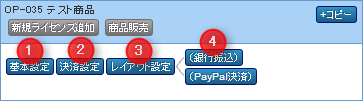
1
基本設定2
決済設定3
レイアウト設定4
決済方法毎のレイアウト設定登録フォームで投稿された内容の確認方法
1 登録フォーム > 登録フォーム一覧 を開いてください。

2 目的のフォームの利用履歴のリンクをクリックします。
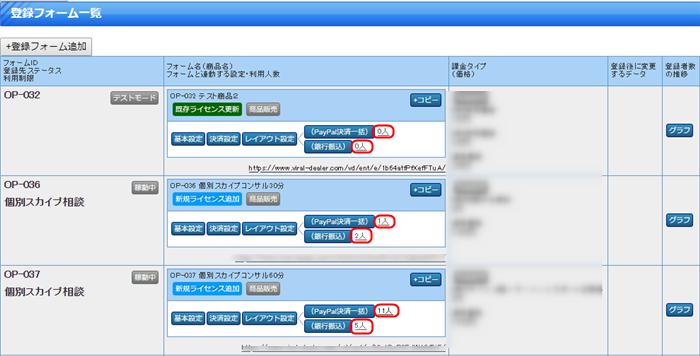
3 投稿内容が表示されます。